1、启用跨页断行使表格自然分页;2、设置重复标题行提升可读性;3、统一边框样式避免显示断裂;4、调整段落间距防止表格割裂;5、设为随文流动增强排版稳定。
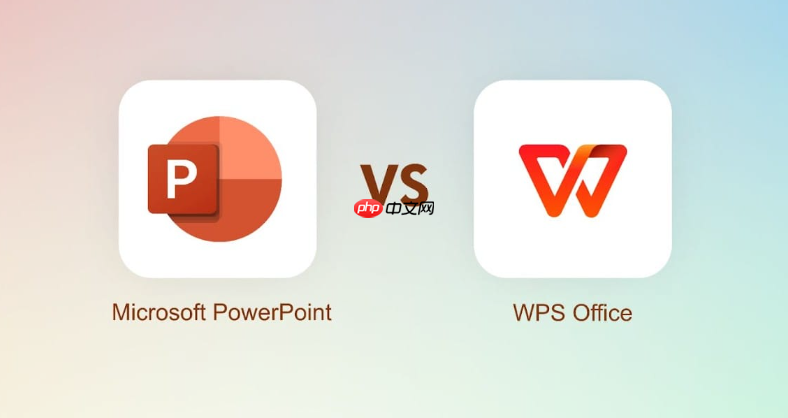
如果您在使用WPS文字编辑包含表格的文档时,遇到表格跨页断开、边框不连续或格式错乱的问题,可能会影响文档的整体可读性与美观度。以下是针对此类问题的有效处理方法。
本文运行环境:华为MateBook X Pro,Windows 11
当表格过大无法在单页容纳时,WPS默认可能会强制将整个表格置于同一页,导致空白过多或内容被截断。通过启用跨页断行功能,可以让表格自然分布在多页中。
1、选中需要调整的表格,点击鼠标右键,在弹出菜单中选择“表格属性”。
2、切换到“行”选项卡,勾选允许跨页断行选项。
3、点击“确定”后,表格即可在页面之间正常分隔显示。
为提升跨页表格的可读性,确保每页顶部都显示相同的标题行,有助于读者理解数据含义。
1、选中表格的第一行(即标题行),点击上方菜单栏的“表格工具”选项。
2、在“布局”子菜单中找到并点击重复标题行按钮。
3、翻动文档至下一页,确认标题行已自动出现在新页顶部。
有时跨页表格在打印预览或导出PDF时会出现边框断裂或粗细不一致的现象,这通常由渲染误差或边框设置不当引起。
1、全选表格内容,点击“开始”菜单中的“边框”按钮,选择“所有边框”以统一应用边框样式。
2、再次进入“表格属性”,切换至“边框和底纹”设置界面,确保边框宽度和颜色一致。
3、对于出现断线的边框,尝试将边框类型更改为实线并避免使用过细的线条(如0.5磅以下)。
表格上下方过大的段前或段后间距可能导致其脱离原本位置,造成不必要的分页。
1、选中表格前后相邻的段落,右键选择“段落”设置。
2、将“段前”和“段后”间距均设为0行,行距设置为“固定值”并调整为合适大小(如12磅)。
3、确认调整后表格与正文贴合紧密,且不再因空白而被迫拆分。
若表格周围存在大量浮动对象(如图片或文本框),可能干扰表格布局。将其设置为“随文”排列可增强稳定性。
1、点击表格左上角的十字形选中标志,打开“表格属性”对话框。
2、进入“文字环绕”选项,选择无环绕方式。
3、确认表格已脱离浮动状态,完全嵌入文档流中,避免因排版冲突导致的跨页异常。
以上就是WPS文字怎么处理跨页表格_WPS文档表格连续性与边框优化指南的详细内容,更多请关注php中文网其它相关文章!

每个人都需要一台速度更快、更稳定的 PC。随着时间的推移,垃圾文件、旧注册表数据和不必要的后台进程会占用资源并降低性能。幸运的是,许多工具可以让 Windows 保持平稳运行。

Copyright 2014-2025 https://www.php.cn/ All Rights Reserved | php.cn | 湘ICP备2023035733号